Posledná aktualizácia dňa

Budú chvíle, keď chcete zaznamenať akciu na obrazovku počítača a uložiť ju ako GIF, aby ste ju mohli jednoducho zdieľať s ostatnými. Tu je šesť bezplatných nástrojov na dokončenie práce.
Ľudia radi sledujú súbory formátu Graphic Interchange Format online, bežne známe ako GIF. Teraz vďaka rôznym aplikáciám a službám je vytváranie týchto typov súborov veľmi jednoduché. Nedávno som hľadal bezplatnú aplikáciu na konverziu vecí, ktoré sa dejú na mojej obrazovke, na GIF. Prekvapilo ma, že som objavil množstvo skvelých nástrojov vrátane tých, ktoré sú tu zvýraznené.
Šesť spôsobov, ako previesť obrazovku na GIF zadarmo
Pri hľadaní nástroja od obrazovky po GIF som sa spočiatku sústredil na nájdenie niečoho, čo by jeho kúzlo vykonalo online, a nie prostredníctvom aplikácie. Po objavení niekoľkých webových nástrojov som sa obrátil na aplikácie Windows a Mac. Tu je to, čo som našiel.
1. GIPHY Capture
Jedným z najpopulárnejších spôsobov vytvárania súborov GIF v počítači Mac je použitie nástroja GIPHY Capture, ktorý je k dispozícii v obchode Mac App Store. Túto bezplatnú aplikáciu môžete používať bezbolestne, ale nenechajte sa zmiasť touto jednoduchosťou, pretože ide o plnohodnotný nástroj s obrázkom a GIF. Po nainštalovaní aplikácie stačí kliknúť na tlačidlo Štart. Po dokončení kliknite na tlačidlo zastavenia. Ako som povedal, jednoduché, nie?
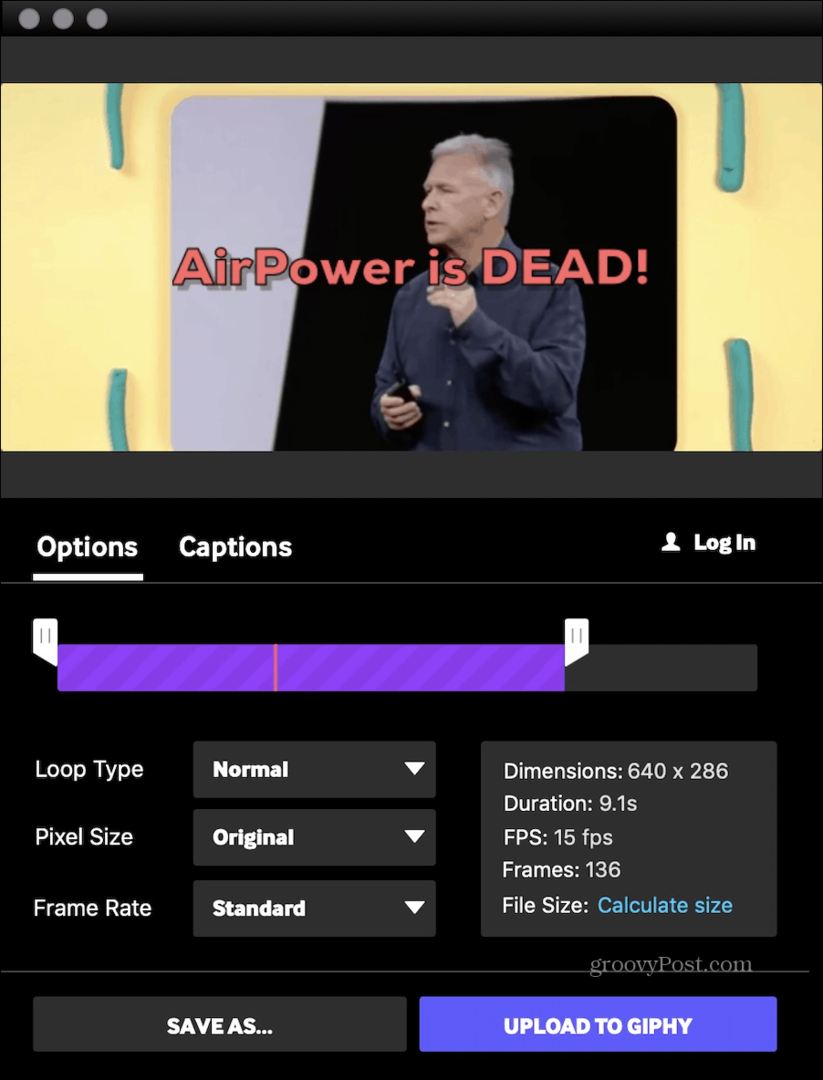
S programom GIPHY Capture môžete nahrávať súbory GIF s dĺžkou až 30 sekúnd a bez problémov ich nahrávať na Facebook, Twitter alebo Facebook Messenger. Svoje súbory môžete tiež poslať e-mailom alebo poslať textom rodine a priateľom. Je tiež možné nahrať súbor na populárnu webovú stránku GIPHY (pozri nižšie).
Po zaznamenaní GIF môžete použiť jeden z mnohých nástrojov na úpravu, pomocou ktorých si ho môžete prispôsobiť. Medzi nástrojmi je schopnosť priradiť druh slučky a obnovovacej frekvencie. Môžete tiež pridať animované titulky a ďalšie.
GIPHY Capture sa vám bude páčiť, ak:
- Chcete sa stať súčasťou veľkej komunity zdieľajúcej GIF.
- Potrebujete nástroje na úpravu.
Stiahnite si GIPHY Capture
2. GIPHY online
Ak nechcete sťahovať program GIPHY Capture do svojho počítača Mac alebo ak máte počítač so systémom Windows, zvážte namiesto toho bezplatný web GIPHY online.
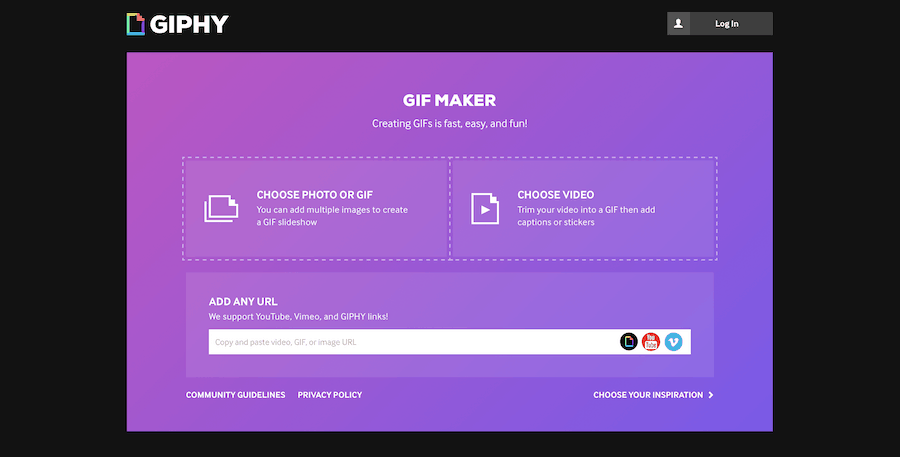
Odtiaľ môžete pomocou nástroja GIF Maker na webe vytvárať súbory GIF z videí alebo obrázkov a potom nahrať svoje súbory, aby ich mohli vidieť všetci. Môžete tiež pridať adresu URL na vytvorenie GIF z videa, ktoré je už hostené online. Odkazy YouTube, Vimeo a GIPHY sú podporované.
Páči sa mi aplikácia GIPHY Capture oveľa viac ako webová stránka. GIPHY online však stále stojí za zváženie.
Navštívte webovú stránku GIPHY
3. GIF Pivovar 3
Aplikácia freebie GIF Brewery 3, ktorá je k dispozícii aj v obchode Mac App Store, vám umožňuje vytvárať súbory GIF z video súborov. Môžete tak urobiť nahrávanie obrazovky, nahrávať z webovej kamery alebo zariadenia so systémom iOS alebo importovať video súbor. Pivovar GIF Brewery 3 môžete tiež použiť na vytvorenie GIF, ktoré sú kombináciou viacerých častí videa.
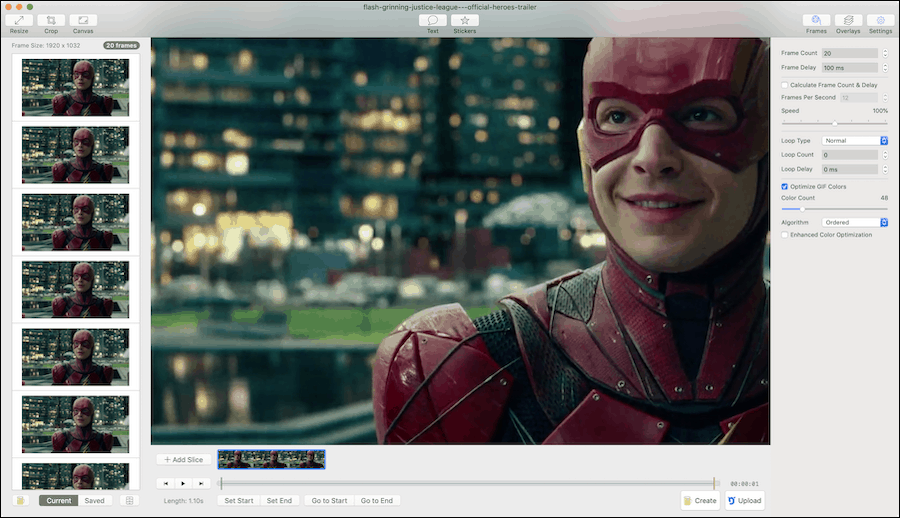
Po dokončení nahrávania môžete orezať / zmeniť veľkosť, zvoliť novú obnovovaciu frekvenciu, použiť filtre a pridať titulky. Rovnako ako iné riešenia v tomto zozname, aj GIF Brewery 3.0 umožňuje bezproblémové zdieľanie súborov prostredníctvom iMessage alebo Mail. Môžete ho tiež nahrať do webovej platformy Gfycat, ktorá umožňuje nahrávanie a hostovanie krátkeho videoobsahu.
Medzi ďalšie vlastnosti pivovaru GIF patrí:
- Schopnosť uložiť jednotlivé video snímky pre neskoršie použitie.
- Vytvorte GIF z okna aplikácie.
- Vyberte trvanie a veľkosť GIF.
Stiahnite si GIF Brewery 3
4. Recordit
Ďalším riešením založeným na aplikácii je Recordit, ktorý je k dispozícii pre systémy MacOS aj Windows. Možno najjednoduchšie riešenie na zozname, Recordit vám umožní vyslať obrazovku a potom automaticky nahrať súbor do cloudu, kde ho môžete zdieľať s ostatnými. Okrem toho je zoznam funkcií Recordit trochu riedky, čo je podľa vašich potrieb dobré alebo zlé.
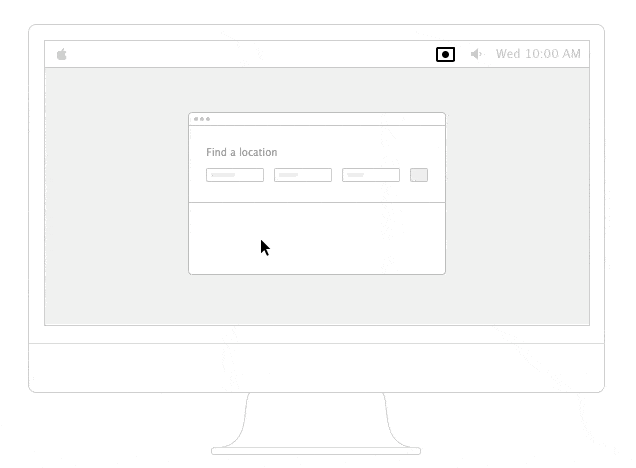
Po nainštalovaní aplikácie Recordit nájdete šedú ikonu aplikácie v menu alebo ponuke Štart, v závislosti od typu počítača. Ak chcete začať s nahrávaním, kliknite na ikonu. Odtiaľ budete požiadaní, aby ste zmapovali oblasť obrazovky, ktorú chcete zaznamenať. Nahrávanie spustíte opätovným kliknutím na ikonu. Po dokončení nahrávania znova kliknite na obrázok. Po niekoľkých sekundách sa zobrazí veľké kontextové tlačidlo s nápisom GIF. Kliknite na toto a váš súbor bude okamžite viditeľný ako GIF. Záznam si tiež môžete stiahnuť ako bežné video.
Toto jednoduché riešenie má niekoľko nevýhod. Pre jeden, neexistuje žiadny spôsob, ako upravovať svoj súbor priamo pomocou softvéru. Po druhé, váš GIF je verejne uložený online, aj keď iba vy budete mať adresu URL. Súbory sa tiež ukladajú pri nízkej obnovovacej frekvencii bez zvuku, čo je potrebné pamätať na dva body.
Napriek týmto obmedzeniam je spoločnosť Recordit tiež pozitívne známa pre:
- Umožní vám nahrávať až päť minút.
- Verzia 30 $ Pro dodáva ochranu súborov a vyššiu FPS.
- Na pridanie nástroja do svojej aplikácie použite bezplatné rozhranie Recordit API.
Stiahnite si Recordit
5. kap
Kap je riešenie s otvoreným zdrojom na zachytenie toho, čo sa deje na obrazovke. Tento nástroj, ktorý bol vytvorený pre dizajnérov aj vývojárov, ponúka užívateľsky prívetivé a vzdušné rozhranie, ktoré ponúka vysoké rýchlosti pre nepretržité relácie nahrávania obrazovky.
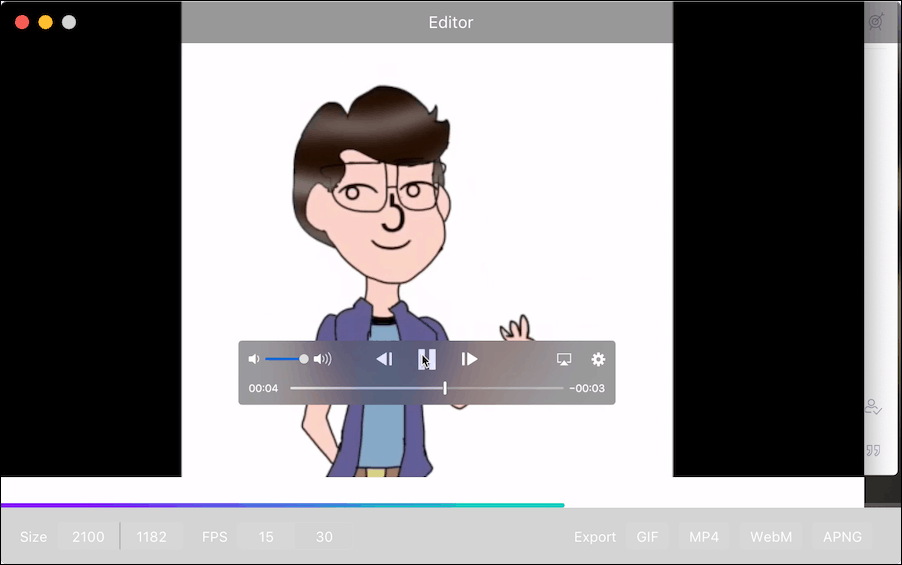
Z virtuálneho poľa ponúka Kap predvoľby, ktoré vám umožnia začať iba niekoľkými kliknutiami. Po výbere predvoľby alebo aplikácie, ktorú chcete zaznamenať, kliknite na tlačidlo záznamu. Po dokončení kliknite znova na tlačidlo. Bonusové body: Do svojich nahrávok môžete pridať / odstrániť zvuk.
Podobne ako iné riešenia typu screen-to-GIF vám Kap zobrazuje ukážku toho, čo ste práve zaznamenali spolu s možnosťami exportu. Súbory je možné exportovať ako GIF, MP4, WebM alebo APNG. Môžete si tiež vybrať z 15 alebo 30 FPS. V časti Predvoľby môžete povoliť doplnky pre služby, ako sú Imgur, Dropbox a Streamable.
Kap nie je dokonalý. Jednako, nezahŕňa nástroje na úpravu. Navyše, pretože ide o open source, nie je nevyhnutne zaručený jeho dlhodobý vývoj. Bez ohľadu na to je to zábavná malá nezmyselná aplikácia.
Aplikácia Kap je ideálna pre ľudí, ktorí hľadajú:
- Schopnosť zdieľať súbory vo viacerých formátoch.
- Ako pri použití open-source riešení.
- Netýka sa úpravy v aplikácii.
Stiahnite si Kap
6. LICEcap
Nakoniec je tu LICEcap, ktorý je teraz k dispozícii pre MacOS po rokoch exkluzivity pre Windows. S programom LICEapp (áno, ako sa volá) môžete zachytiť oblasť na pracovnej ploche a uložiť ju priamo do GIF.
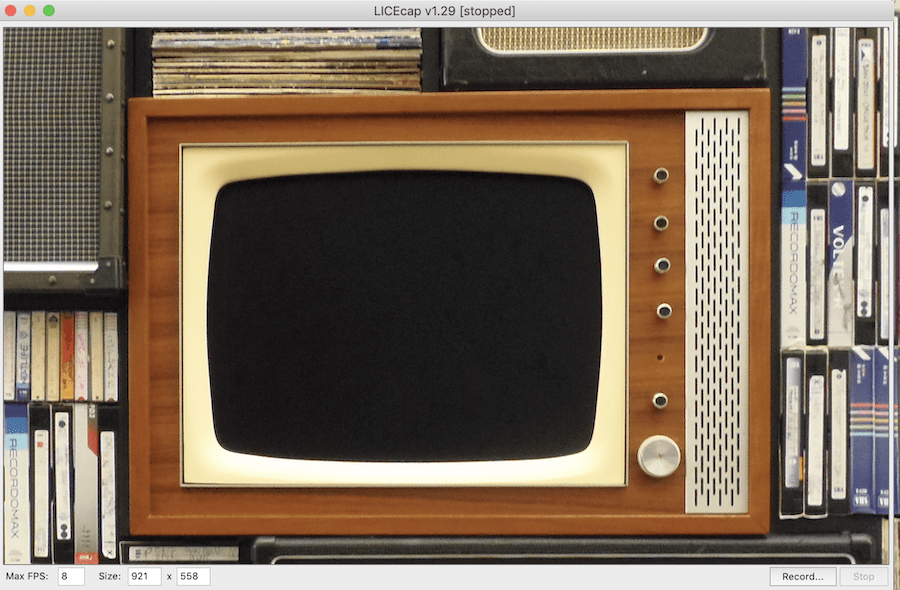
Okrem GIF podporuje LICEcap jedinečný bezstratový formát súborov LCF, ktorý umožňuje vyššie kompresné pomery a kvalitu obrazu. Ak sa rozhodnete používať LCF, budete musieť otvoriť súbory pomocou aplikácie Reaper digital audio production.
Medzi mnohými funkciami LICEcap:
- Globálna klávesová skratka (shift + medzera) na prepínanie pozastavenia počas nahrávania
- Nastaviteľná maximálna snímková rýchlosť snímania, aby sa umožnilo šetrenie CPU.
- Zaznamenávanie stlačení tlačidla myši.
- Zobraziť uplynutý čas v nahrávaní.
Stiahnite si LICEcap
Z obrazovky do GIF
Ako vidíte, na trhu je k dispozícii veľa vysoko kvalitných a bezplatných nástrojov na premietanie obrazov po GIF. Výber, ktorý je pre vás najvhodnejší, bude pravdepodobne závisieť od toho, či potrebujete následné spracovanie nástrojov na úpravu a či je odovzdanie súborov na vaše obľúbené miesto na zdieľanie jednoduché.
Bez ohľadu na to, že každé z týchto riešení je bezplatné, navrhujem vyskúšať každé z nich a zistiť, ktoré z nich sa vám najviac páči.

